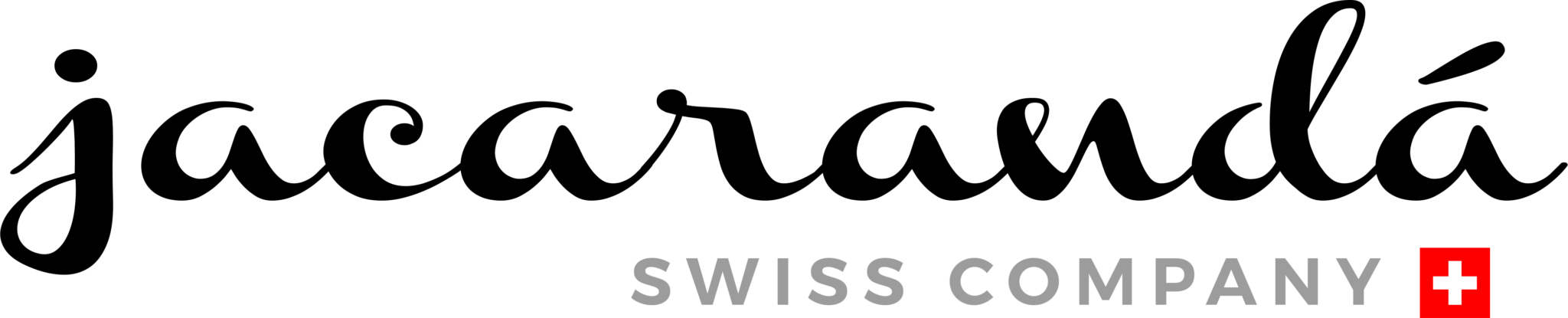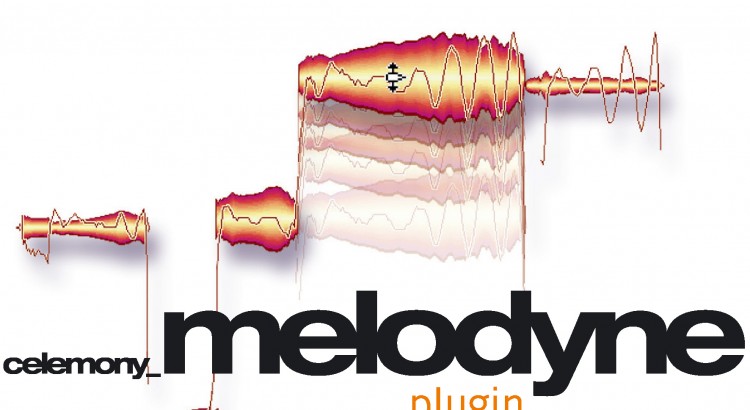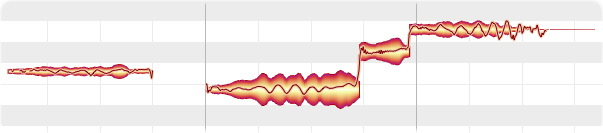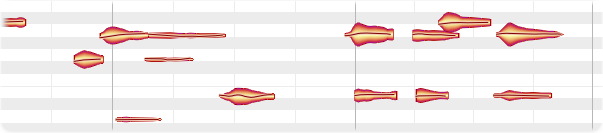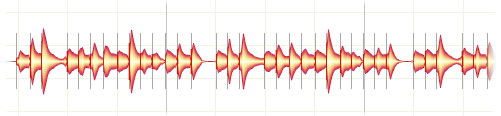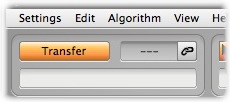O que você faria se um dia o seu computador tivesse um conflito de difícil solução em plena gravação de um cliente no estúdio? Valeria a pena adiar o trabalho por uns dias até você mesmo ou aquele seu amigo resolver o problema, com risco de perder o cliente? Ou seria o caso de chamar um técnico? Mas, qual? Será que o da loja de informática da esquina vai resolver? Mais do que o componente principal, o computador, hoje, é o próprio estúdio. Saber escolher modelos e componentes, saber configurar e instalar os itens de hardware e de software passa a ser uma questão de sobrevivência para quem tem um estúdio.
Antigamente, os estúdios tinham técnicos de manutenção, que todo dia alinhavam cabeçotes de gravadores e outras brincadeirinhas essenciais. Com a migração do equipamento para o computador, ou você se torna o seu próprio técnico de informática ou recorre ao suporte de um profissional especializado em áudio e MIDI no computador. Enquanto você não dominar os segredos da configuração dos computadores, utilize os serviços desse técnico. Porque não basta dominar a informática. Os que montam máquinas de escritório não costumam saber os detalhes de configuração dos programas e do hardware. É preciso conhecer os componentes de um computador de áudio e suas questões de compatibilidade. Esse profissional é um personagem fundamental nos novos estúdios, tanto na hora de escolher as peças e montar a máquina quanto para mantê-la funcionando sem grandes sustos.

PC ou Mac? Esta é uma das primeiras perguntas. E muitas lendas ainda circulam por aí. Os computadores que resolvem nosso problema não são os mais baratos. Uma boa notícia é que também não precisam ser os mais caros. Os computadores Apple Macintosh são ótimos para aqueles que os podem comprar. E os preços vêm caindo bastante. Mas os PCs modernos, rodando Windows, podem nos trazer até mais felicidade que muitos Macs mais básicos ou antigos e são bem mais baratos. Os processadores, os discos rígidos e a memória dos PCs já estão bem rápidos para gravar e processar áudio profissional e custam muito pouco em relação à sua eficiência.
Independentemente da opção por um ou pelo outro, vamos ver quais são as atribuições de cada peça do hardware no que tange ao áudio para escolhermos ou montarmos a configuração mais adequada. Aliás, o Macintosh agora usa os mesmos componentes de um PC bem montado. A maior diferença, hoje, são os sistemas operacionais, com vantagem para o Mac OS em rapidez, estabilidade e segurança e para o Windows em popularidade, compatibilidade e versatilidade. Mas este é um assunto para outro artigo.
Sim, os tempos mudaram, as coisas andam. Hoje, computadores bem utilizados são capazes de não travar nunca, o que, aliás, deveria ser a obrigação de qualquer aparelho. Mas, por outro lado, não adianta comprar aquele PC da oferta do jornal de informática. Na hora em que você quiser gravar som a sério, é grande a chance de ele te deixar na mão. E o suporte técnico da loja, então…
Configuração. Com planejamento, tendo sempre em mente que este computador que estamos montando é o nosso estúdio, podemos ser muito felizes. Não podemos esquecer que o item mais crítico é nossa placa de som. Mesmo que alguns de nós comecem com uma placa onboard ou de multimídia, é fundamental que esta máquina seja compatível também com nossas necessidades. Levemos também em conta as possibilidades de expansão futuras, como adição de memória e a troca da placa de som por outra dedicada ao trabalho do estúdio. E essas placas são mais exigentes quanto ao hardware.
Como tudo na informática, quaisquer especificações têm prazo de validade de 15 minutos. Mas um PC bem configurado pode ser útil por mais de dois ou três anos.
Componentes. Existem peças que simplesmente não funcionam juntas. Para aproveitarmos a qualidade do som e os recursos das melhores placas e dos melhores programas de áudio temos que escolher bem todos os itens do sistema. Precisamos de uma máquina poderosa, de custo razoavelmente acessível e compatível com a maioria dos sistemas de gravação.
- Processador Intel Core i7
Processador. Quanto mais rápido for o processamento na CPU (unidade central de processamento, na sigla em inglês), mais plug-ins de efeitos e de instrumentos poderão ser usados simultaneamente nas mixagens.
A CPU deve ser muito bem refrigerada. O cérebro do computador esquenta muito. O problema é o barulho de certas ventoinhas ou coolers dentro do estúdio.
Na configuração de um PC, escolha sempre um processador entre os da Intel ou da AMD. Não precisa ser o topo de linha, mas sim um modelo com boa relação custo/benefício.
Cada geração de processadores desbravou uma nova fronteira técnica. Assim, com o velho Pentium 3, o Athlon ou o Macintosh G3 já podíamos gravar e mixar várias pistas de áudio adicionando alguns efeitos. No entanto, a maioria dos instrumentos virtuais ainda não funcionava. Os seqüenciadores MIDI quase só trabalhavam com teclados e racks ‘físicos’.
Com o Pentium 4, o Athlon XP ou o Macintosh G4 dava para usar alguns instrumentos virtuais e usar uma quantidade maior de efeitos na mixagem. O Pentium 4 HT e o Athlon 64 representaram um certo avanço. Mas ainda existiam limitações para quantidades maiores de instrumentos ou para sonorizar ou produzir vídeos de alta resolução.
Essas limitações foram bastante reduzidas com o Mac G5, o Mac Pro, os Pentium D e Dual Core e os Athlon 64 FX e X2, os processadores de duplo núcleo.
Hoje, desde o Core2Duo, o Core2Quad e o Core i7 da Intel, o Athlon 64 FX e o Phenom da AMD até o Mac Pro da Apple com processador Quad-Core Intel Xeon “Nehalem”, todos estes lidam com grandes quantidades de programas e arquivos pesados sem dificuldades. Fica mais fácil produzir arranjos com dezenas de instrumentos e efeitos virtuais.
Ao escolher o processador, escolha o máximo de memória cache que puder comprar.

- Placa-mãe
Placa-mãe. É um item fundamental. O mais importante na escolha do modelo não é exatamente o fabricante (apesar da marca também fazer diferença), mas sim a presença de certos componentes e sua compatibilidade com as outras partes do sistema. Boas marcas são a Intel (para processadores da própria Intel), a Abit e a Asus. Fique atento para que o soquete do processador seja compatível com a CPU de sua escolha.
Uma placa-mãe pode ter variadas quantidades de conectores, slots e recursos onboard (que já vêm na placa). Nas placas-mães com vídeo onboard, a memória dedicada ao vídeo é parte da memória geral do computador. O vídeo, no caso, “rouba” memória RAM. A máquina fica bem lenta, incompatível com certas funções. Escolha uma placa-mãe que tenha o slot PCI Express para a placa de vídeo offboard.

- Chipsets Intel
A peça mais importante da placa-mãe é o chipset. Ele é um circuito integrado que administra o funcionamento de uma placa-mãe ou de outra interface como uma placa de vídeo. Os diversos chips que víamos nas velhas placas foram substituídos pelo chipset, do inglês ‘conjunto de chips’. Ele determina o que a placa-mãe faz ou deixa de fazer, como a quantidade de slots (conectores) para as placas de expansão, os formatos de hard disks e de pentes de memória que ela aceita, a capacidade e a velocidade da memória RAM, os componentes onboard, quantos conectores USB e Firewire e assim por diante.
O chipset precisa ser totalmente compatível com o processador. Processadores da Intel devem ser montados em placas-mãe que tenham chipsets feitos pela própria Intel. Já os processadores da AMD funcionam melhor com chipsets da AMD, da nVidia ou da VIA. Um mesmo fabricante de placas-mãe pode usar chipsets de marcas diferentes. Então, é bom ficar atento aos modelos.
Escolha a placa-mãe com conexões suficientes para a sua placa de som e os outros componentes que pretenda utilizar.
Discos rígidos. O hard disk ou HD é onde instalamos o sistema operacional, os programas e onde gravamos e tocamos as pistas de áudio e os sons dos instrumentos virtuais. É importante que ele seja grande e rápido, já que o áudio usa arquivos muito pesados. Hoje é possível rodarmos muitas dezenas de pistas em um programa como o Sonar, o Pro Tools ou o Cubase usando bons HDs.
A velocidade do disco determina a quantidade de pistas de áudio que podemos gravar e reproduzir. Substitutos dos mais lentos HDs IDE, os modelos SATA mais rápidos são feitos pela Maxtor, pela Western Digital e pela Seagate, a favorita nos estúdios. Prefira um HD SATA 2 (ou 3) de 7200 rotações por minuto com algumas centenas de gigabytes ou alguns terabytes.
Mas é um trabalho muito pesado para um HD acessar os comandos dos programas e do sistema operacional, ler e gravar dezenas de pistas de áudio e outras dezenas de sons pré-gravados dos instrumentos.
Todos os fabricantes de programas de áudio recomendam o uso de dois HDs. No primeiro, o ‘drive C’ ou disco de sistema, instalamos o sistema operacional e os programas de gravação e edição com seus plug-ins. No segundo disco (ou disco de dados), gravamos o áudio. Configuramos os programas instalados no disco de sistema para gravarem e lerem o áudio no disco de dados. É como se o primeiro disco fosse o gravador e o segundo fosse a fita do gravador. Esse procedimento melhora em muito o desempenho do sistema.
Instalamos os sons dos instrumentos virtuais (as chamadas ‘bibliotecas’ de sons) em um terceiro HD. Se não for possível usarmos três discos, criamos uma partição no disco de sistema para instalarmos as bibliotecas. Assim, quando tivermos que formatar o disco de sistema, o faremos somente na primeira partição, evitando a reinstalação desnecessária das gigantescas bibliotecas.
Se forem HDs diferentes, use o mais rápido e de maior capacidade de armazenamento para o áudio. Não deixe de comprar um HD com o dobro da capacidade de outro para economizar uma pequena diferença. Dê atenção à relação custo/benefício. Precisamos de muito espaço para armazenar o áudio (e instalar os novos programas, também!). Na chamada “qualidade CD” (estéreo, 16 bits e 44.1 kHz), cada minuto consome cerca de dez megabytes de espaço em disco. Em 24 bits, são 15 mega por minuto.
Sempre que possível, use este computador somente nas funções do estúdio para evitar conflitos de software ou de hardware. A conexão à internet é útil para baixarmos programas controladores das placas (os drivers), mas não podemos ser displicentes com a segurança. O primeiro passo é usar um bom antivírus/firewall sempre atualizado. O segundo é nunca abrir páginas web ou e-mails que não sejam absolutamente seguros. Outro passo é só se conectar quando necessário. Evite infestações de vírus, vermes e outros microorganismos virtuais, antes que o estúdio pare.
Uma maneira – um tanto sui generis, mas bem popular nos estúdios – de compartilharmos nosso computador/estúdio com os usuários do computador/escritório/serviços-domésticos/sala-de-jogos/cine-pornô é o uso de caixinhas externas para HDs com conectores USB 2.0. Podemos substituir nossos drives sem precisar abrir o gabinete do computador. Ou ainda, se usarmos três discos, na inicialização escolhemos entre os dois HDs para produção ou o disco para uso geral, cada qual com seu próprio sistema operacional e seus programas instalados. Neste caso, configuramos o sistema para desabilitar o(s) outro(s) disco(s).
Memória RAM. Este é outro item crítico. Com mais memória, podemos abrir simultaneamente um volume maior de dados. Então, para usarmos instrumentos virtuais, efeitos, gravação multipista, mixagem com automação, muitos plug-ins ao mesmo tempo e também para abrir áudios e vídeos pesados precisamos de uma grande quantidade de memória. O recomendável é usar pelo menos quatro gigabytes de memória DDR2 com clock de 800 MHz, no caso de usarmos processador Core2Duo ou Core2Quad com Windows de 32 bits. Se o Windows for de 64 bits (menos compatível que o de 32), usamos hoje oito gigabytes de memória RAM. Com processadores Core i7, usa-se a memória DDR3 com 1066 ou 1333 MHz.
A marca da memória também faz grande diferença no desempenho do computador. Prefira as marcas mais conceituadas, como Kingston e Corsair. E cuidado com as falsificações. Os módulos ou pentes de memória devem ser usados em pares idênticos. Siga as recomendações do manual de sua placa-mãe ao escolher as marcas e os tipos de memórias e ao instalá-las. Mas não economize: ponha bastante memória.

- Placa de vídeo Nvidia GeForce 9800 GT para dois monitores
Placa de vídeo. É um item que também pode interferir nos recursos de produção em estúdio. Ela tem que ser offboard, ou seja, temos que desabilitar o vídeo integrado à placa-mãe, que compromete o desempenho da memória. Uma placa de vídeo com conector PCI Express e memória de 512 MB ou 1 GB é suficiente. As que têm saídas para dois monitores permitem um trabalho muito mais confortável e elegante no estúdio, com os programas numa tela e os plug-ins na outra, por exemplo. Os chipsets de vídeo mais compatíveis com os PCs dos estúdios têm sido os Radeon, da ATI, e principalmente os GeForce, da nVidia.
Monitor, quanto maior, melhor. E usar dois é melhor que um. É muito útil abrirmos as diversas janelas dos programas e plug-ins e vê-las simultaneamente.
Outros componentes. Os gravadores de DVD e CD estão com o custo baixíssimo. É útil ter dois para fazer cópias de segurança. As marcas mais usadas são Sony, LG e Samsung.
O mouse e o teclado devem ser confortáveis e firmes. Use mouse ótico com scroll, a rodinha entre os botões, com ou sem fio. O mouse da Microsoft é ótimo e está com preço bem acessível.
O gabinete deve ser grande o suficiente para ter boa refrigeração e fácil acesso às peças. Ponha ventoinhas ou coolers no gabinete e nos hard disks, além do cooler do processador. E não se iluda com a ideia de um “gabinete silencioso”. Todo gabinete é silencioso. Quem faz barulho é o cooler. Prefira os modelos mais silenciosos.
Use também fontes de energia ‘reais’ e potentes em vez das ‘nominais’ (que costumam vir nos gabinetes) para um correto gerenciamento de energia na sua máquina, aumentando a durabilidade das peças. Use uma fonte com mais de 500 watts.
É claro que seu PC estará protegido por um bom estabilizador de tensão elétrica e um filtro de linha. Assim que for possível, compre também um no-break.
Placas (interfaces) de áudio e MIDI com conversores de alta qualidade e drivers ASIO, G/SIF e outros necessários ao bom desempenho de nossos programas, são assunto de outro post, “Placas e interfaces de áudio”.
Conclusões. Estejamos atentos às peculiaridades e transformações da informática musical, especialmente no que tange ao áudio. A presença freqüente de um técnico de informática com experiência em áudio e MIDI nos nossos estúdios é essencial. O melhor é que, aos poucos, cada um de nós venha a se tornar esse técnico. É ele que não deixa nosso estúdio parar. E a internet é a melhor escola, desde que não supervalorizemos opiniões expressas em fóruns de discussão. Visite os sites dos fabricantes e conheça as especificações e compatibilidades dos diversos modelos de peças.
Não se esqueça de que estas são necessidades de quem trabalha com áudio. Para escrever cartas e navegar na internet, tudo fica mais fácil: quase toda máquina, desde que funcione, serve. O problema com o áudio nesses computadores mais populares é que eles nem sempre funcionam.
- Artigo gentilmente cedido por SERGIO IZECKSOHN
- Para ler este e outros artigos na fonte original acesse: http://homestudio.com.br/blog/